Vì một số phần mềm để chạy trên máy tính hay các nguyên nhân khác mà bạn phải đổi địa chỉ IP máy tính. Hay bạn làm việc trên tòa nhà việc kết nối mạng không thể truy cập được do lỗi,… Việc thiết lập đổi địa chỉ IP cho máy tính là giải pháp tốt nhất, vậy làm sao để đổi địa chỉ IP trên máy tính và mac, cùng tìm hiểu qua bài viết sau:
1. Cách đổi địa chỉ IP trên máy tính
Việc thay đổi IP cho máy tính giúp quá trình làm việc và thao tác các ứng dụng trên máy tính diễn ra thuận lợi tốt nhất. Để thực hiện các bước đổi địa chỉ IP cho máy tính thực hiện tốt nhất cần trải qua các bước sau:
Bước 1: Vô hiệu hóa kết nối mạng
Muốn vô hiệu hóa kết nối mạng trên hệ thống máy tính bạn cần ấn tổ hợp phím Windows + R cho hộp thoại Run xuất hiện. Sau khi hộp thoại này xuất hiện bạn gõ Command rồi nhấn Enter. Cuối cùng gõ “IPconfig/release rồi ấn Enter, như vậy đã hoàn thành xong việc vô hiệu hóa kết nối mạng trên máy tính.
Để thay đổi địa chỉ IP cho máy tính thì việc đầu tiên cần làm đó là tắt kết nối mạng. Việc vô hiệu hóa kết nội mạng giúp việc thay đổi địa chỉ IP trở nên dễ dàng và hiệu quả hơn. Việc làm này cũng giống như bạn muốn sửa điện cần phải tắt nguồn điện mới có thể thay ổ điện hay sửa các cầu chì, cầu nối, dây điện trong nhà.
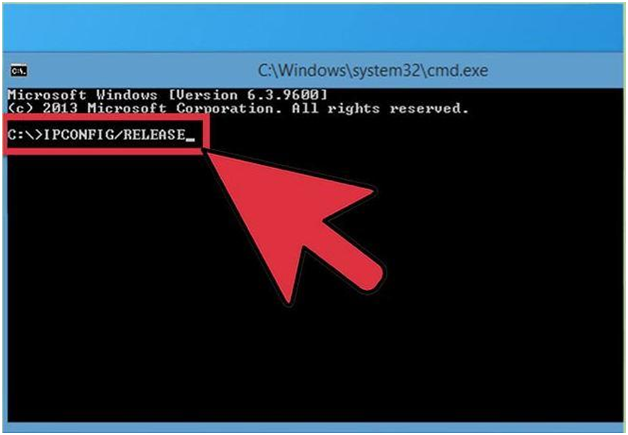
Vô hiệu hóa kết nội mạng
Bước 2: Mở Control Panel
Sau khi vô hiệu hóa kết nối mạng cần mở địa chỉ nơi địa chỉ mạng cũ của nó và thay đổi. Giống như việc sửa điện mà tôi có nói ở trên, khi ngắt cầu dao điện cần tìm tới nơi cần sửa nguồn điện để sửa, việc mở Control Panel cũng tương tự như chuyện đó.
Bạn vào mục Network and Internet chọn Network and Sharing Center, tiếp đến chọn Change adapter settings. Sau khi hộp thoại xuất hiện bạn ấn chuột phải vào nơi kết nối mạng bạn đang sử dụng. Có thể kết nối mạng bạn đang sử dụng là “Local Area Connection” hoặc “Wireless Internet Connection”. Sau đó bạn click chuột vào Properties.

Mở Control Panel
Bước 3:
Tiếp nối bước 2, bạn click vào Internet Protocol Version 4 và chọn Properties. Sau đó bạn sẽ thấy một mục General với các ô mã IP của mạng máy tính. Bạn click vào mục “Use the following IP address”. Cứ như vậy bạn nhập địa chỉ IP cần nhập vào các mục IP Address là nhiệm vụ đã hoàn thành.
Từ bước mở Control Panel cho tới bước mở địa chỉ IP ra để thay thế không mất nhiều thời gian. Bạn chỉ cần mất vài giây để bấm và thao tác trên máy tính, nên việc sửa đổi địa chỉ IP không mất nhiều thời gian cũng như nó không quá cầu kỳ như chúng ta nghĩ.
Bước 4:
Sau khi bạn nhập xong địa chỉ IP trên mục IP Address và địa chỉ trên Subnet Mask sẽ tự động nhập. Tiếp đến bạn click OK, cửa sổ thẻ General đóng lại và lưu địa chỉ IP bạn mới đổi. Tiếp đó bạn click OK để trở về “Local Area Connection”.
Mở mục “Use the following IP address” bạn cần nhập địa chỉ IP cần thay thế, chỉ cần nhập hai mục đầu còn mục cuối nó sẽ tự động nhảy địa chỉ IP, đây là mục cố định mà địa chỉ máy nào cùng giống nhau nên bạn không cần quan tâm tới việc đó.
Bước 5:
Một hộp thoại mở ra thông báo cho bạn biết rằng kết nội hiện tại của bạn đã kích hoạt thành công, một vài thiết lập khác có thể bị vô hiệu hóa. Lúc này bạn chỉ cần bấm vào “OK”.
Bước 6:
Tiếp bước 5 bạn nhấn chuột phải vào kết nối một lần nữa và chọn “Properties”. Tại thẻ Networking bạn click vào Internet Protocol Version 4, rồi click vào Properties. Sau đó bạn đánh dấu tích vào “Obtain an IP address automatically”, rồi đóng hộp thoại lại, lúc này bạn đã có địa chỉ IP mới.
2. Cách thay địa chỉ IP trên Mac
Việc thay đổi địa chỉ IP trên Mac diễn ra khá dễ dàng với các bước đơn giản hơn trên máy tính. Cùng thực hiện việc đổi địa chỉ IP cho Mac qua các bước sau:
Bước 1: Mở trình duyệt Safari
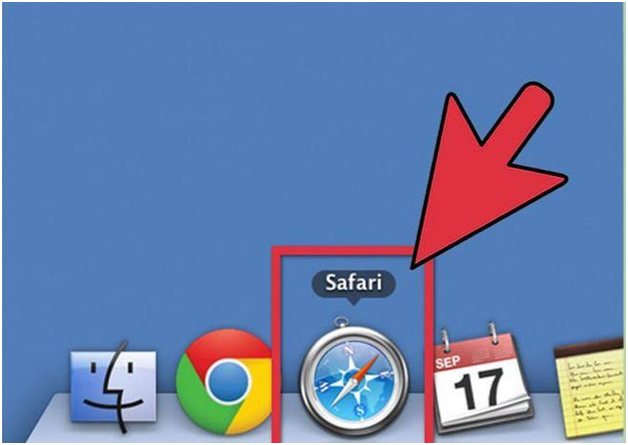
Mở trình duyệt Safari
Bước 2: Sau khi hộp thoại Safari xuất hiện bạn ấn vào chữ Safari bên dưới có Dropdown Menu rồi chọn Preferences để dễ dàng tùy chỉnh.
Bước 3: Bạn ấn vào biểu tượng bánh xe lăn màu đen chọn thẻ Advanced
Bước 4: Lúc này màn hình xuất hiện lên bạn chọn mục Proxies, click chuột vào “Change Settings …”. Khi đó sẽ có một cửa sổ tùy chỉnh Network xuất hiện, bạn đánh dấu tích vào Web Proxy.
Bước 5: Việc bạn cần làm lúc này là tìm địa chỉ IP phù hợp, tìm trang web thích hợp để cung cấp cho Proxy của máy chủ miễn phí.
Bước 6: Bạn tìm web proxy phù hợp rồi nhập proxy địa chỉ IP cho hộp thoại Proxy Server trong tùy chỉnh ở Network.
Bước 7: Bạn nhập số hiệu cổng Port number và ấn OK và Apply để thay đổi địa chỉ IP trên Mac. Như vậy bạn đã thực hiện thành công việc thay đổi địa chỉ IP cho Mac, giờ chỉ cần làm việc với Mac của bạn mà thôi.
Những thông tin về các bước đổi địa chỉ IP máy tính và Mac đã chia sẻ qua bài viết trên. Sau khi xem xong các bước trên bạn có thể thấy nó khá đơn giản và dễ dàng thực hiện sau khi đọc xong hướng dẫn lần đầu tiên. Chúc các bạn đổi địa chỉ IP thành công để sử dụng máy tính hiệu quả nhất.
>>> Xem thêm: host wordpress - Dịch vụ hàng đầu thị trường với chi phí cực tiết kiệm
>>> Xem thêm: thuê vps window giá rẻ - Tìm hiểu dịch vụ VPS số 1 thị trường
>>> Xem thêm: gmail cho doanh nghiệp - Những tính năng vượt trội Gsuite(Email Google) cho doanh nghiệp tối ưu hiệu quả công việc văn phòng

















 Phản ánh chất lượng dịch vụ:
Phản ánh chất lượng dịch vụ: 
